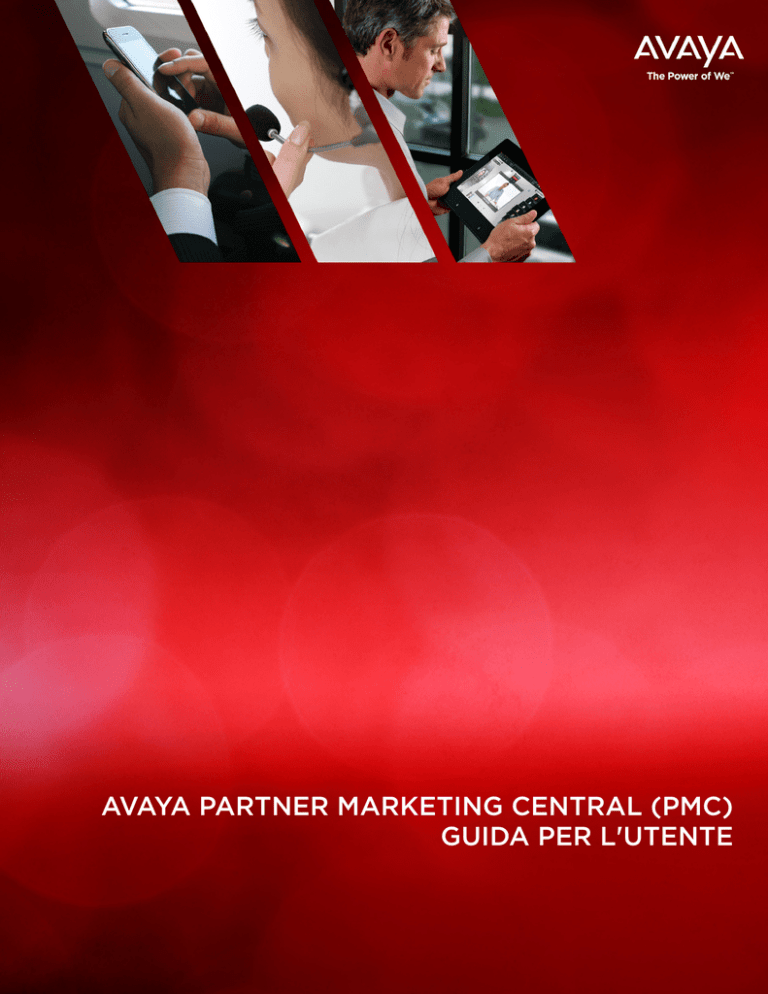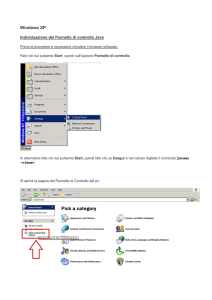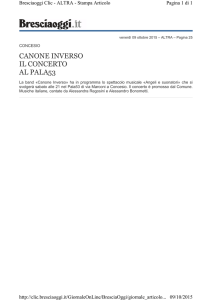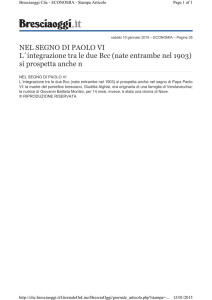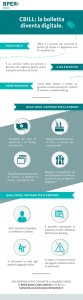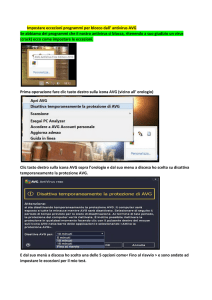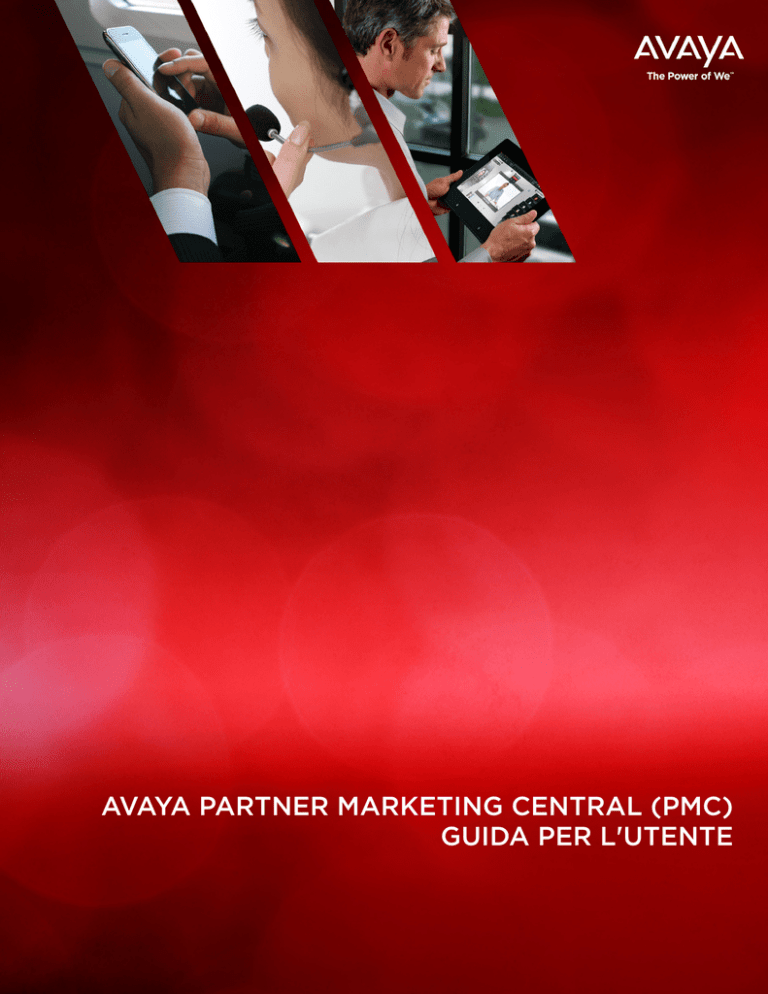
AVAYA PARTNER MARKETING CENTRAL (PMC)
GUIDA PER L'UTENTE
AVAYA PARTNER
MARKETING CENTRAL
(PMC)
SOMMARIO
I. INTRODUZIONE
1. Che cos'è l'Avaya Partner Marketing Central (PMC)?........................................................................................................................................... 2
2. Perché utilizzare PMC?...................................................................................................................................................................................................... 2
3. Quali miglioramenti sono stati apportati a PMC?.................................................................................................................................................. 2
II. GUIDA RAPIDA DI PMC
1. Pianificare...............................................................................................................................................................................................................................3
2. Esplorare.................................................................................................................................................................................................................................3
3. Eseguire
A. Ricerca dalla scheda Library.....................................................................................................................................................................................4
B. Attività di marketing.....................................................................................................................................................................................................4
B1. Scheda Attività di Marketing............................................................................................................................................................................4
B2. Campagne...............................................................................................................................................................................................................5
B3. Caricare il logo o creare un collegamento web al vostro logo..........................................................................................................6
B4. E-mail........................................................................................................................................................................................................................ 7
B5. Co-branding e personalizzazioni delle pagine web e dei micrositi................................................................................................ 11
B6. Co-branding o personalizzazioni di materiale illustrativo, brochure,
documentazione commerciale (materiali stampabili)........................................................................................................................ 12
B7. Co-branding di pannelli/banner pubblicitari online ........................................................................................................................... 13
B8. Social media......................................................................................................................................................................................................... 13
C. Risorse.............................................................................................................................................................................................................................. 13
C1. Risorse di pianificazione marketing............................................................................................................................................................ 14
C2. Risorse per le campagne................................................................................................................................................................................ 14
C3. Risorse relative a marchi e pubblicità........................................................................................................................................................ 14
C4. Risorse per eventi di marketing................................................................................................................................................................... 14
III. GESTIONE DEL VOSTRO ACCOUNT PMC
1. Monitoraggio delle vostre attività................................................................................................................................................................................. 15
2. Gestione dell'account........................................................................................................................................................................................................ 15
3. Assistenza.............................................................................................................................................................................................................................. 16
IV. GLOSSARIO PMC................................................................................................................................................................................................................... 16
www.avaya.com/partnermarketing
|1
Introduzione
1. Che cos'è l'Avaya Partner Marketing
Central (PMC)?
PMC vi aiuta a sviluppare meglio il vostro business!
Avaya Partner Marketing Central (PMC) è un sito web, selfservice gratuito, con materiale marketing e informazioni utili,
studiato per aiutare i nostri partner di canale ad attirare e
sviluppare nuovi contatti commerciali, ad aumentare le
vendite e a far crescere la propria attività.
Potete utilizzare PMC per accedere a tutto ciò che vi occorre:
piani di marketing, materiale illustrativo stampabile, modelli
di e-mail e contenuti per i social media.
4.Personalizzazione potenziata – Molte attività di
marketing (e-mail, poster, ecc.) ora possono essere
personalizzate con il logo della vostra azienda e con
immagini selezionate tratte dalla libreria Avaya. È anche
possibile modificare, personalizzandoli, alcuni contenuti
per un'azione mirata sul vostro target specifico,
rimanendo comunque coerenti con le linee guida per il
marchio Avaya.
5.Banner pubblicitari – Per la prima volta potrete effettuare
il co-branding dei banner web (tipo di pannello online)
progettati da Avaya inserendo il logo e i dati dalla vostra
azienda.
Ora Avaya ha aggiornato PMC con una nuova immagine e
nuove funzioni grazie a funzionalità e flessibilità potenziate!
La transizione al nuovo PMC sarà per voi semplice e priva di
stress Questa Guida per l'utente vi aiuterà a capire come
sfruttare al massimo PMC.
2. Perché utilizzare PMC?
• Creare nuove opportunità commerciali
• Creare consapevolezza del marchio
• Aumentare la generazione di domanda
• Posizionare il vostro marchio sul mercato
3. Quali miglioramenti sono stati
apportati a PMC?
1.Ricerca – Visitate la libreria PMC e utilizzate le nuove
caselle Search (cerca) e Tag Search (cerca con tag) per
trovare e-mail, poster, presentazioni e altre attività di
marketing e risorse scaricabili.
2.Mappa del sito – Fate clic sul collegamento Site Map
(mappa del sito) sulla pagina principale di PMC per
visualizzare questa pratica guida al sito web PMC, con
nuovi "collegamenti rapidi" a tutte le pagine di PMC.
3.Marketing e-mail – Misurate con precisione la riuscita
delle vostre campagne di e-marketing con report
dettagliati (con dati su chi ha aperto le e-mail, sui
collegamenti sui quali ha fatto clic ed altri parametri di
analisi); ricevete notifiche automatiche e dettagli sui
moduli di registrazione inoltrati; programmate invii di
e-mail; e utilizzate gli strumenti di anteprima e test.
www.avaya.com/partnermarketing
|2
GUIDA RAPIDA ALL'USO DEL PARTNER MARKETING CENTRAL (PMC)
1. Pianificare
2. Esplorare
•Prima di tutto, occorre che decidiate chiaramente
l'obiettivo da raggiungere. Dovete costruire il vostro
processo di vendita e aumentare i contatti commerciali?
Personalizzare e scaricare un poster? Inviare un OFT
(modello di file di Outlook) a un cliente esistente o
potenziale? Definendo per prima cosa i vostri obiettivi,
sarete poi in grado di scegliere il percorso più efficiente
per raggiungerli attraverso il PMC di Avaya.
•Trovate questa Guida per l'utente, nonché il video su PMC,
le domande frequenti (FAQ) e altre informazioni su PMC
all'indirizzo http://avaya.zift123.com.
•Ora è il momento di visitare PMC all'indirizzo www.avaya.
com/partnermarketing ed esplorare il sito!
•Una strategia di marketing efficace dovrebbe essere la
base di tutte le vostre attività per la consapevolezza del
marchio, la generazione di contatti commerciali e la
vendita, ma crearla può essere impegnativo. Se avete
necessità di aiuto per sviluppare un piano di marketing,
per imparare le ultime tattiche di marketing o per iniziare
attività di marketing tramite e-mail, cellulare e social
media, fate clic sulla scheda Marketing Planning
(pianificazione marketing). Qui troverete una serie di
guide utili che vi aiuteranno a pianificare e a mettere in
pratica le vostre attività di marketing.
•La barra di navigazione che trovate sulla pagina principale
di PMC contiene collegamenti a ognuna delle quattro aree
di soluzioni principali di Avaya: Comunicazioni Unificate
(UC), Contact Center, Networking e Piccole e Medie
Aziende (spesso indicata con la sigla SME). Potete anche
fare clic sulla scheda Site Map (mappa del sito) per
ottenere un elenco completo di collegamenti a tutte le
pagine web di PMC.
•Quando fate clic sulla scheda di un'area di soluzioni,
trovate una descrizione dell'area e collegamenti a
campagne, e-mail HTML, materiale illustrativo
personalizzabile e l'intera libreria di risorse relativa a
quell'area di soluzioni.
www.avaya.com/partnermarketing
|3
•Per istruzioni sulla creazione di e-mail, sul download di un
OFT, sul co-branding e la personalizzazione del materiale
illustrativo, sulla programmazione di un invio di e-mail,
sullo studio dei report e le analisi delle e-mail e su altre
attività PMC comuni, consultate la sezione relativa di
questa Guida per l'utente.
•Consultate il Glossario per trovare le definizioni di tutte le
risorse, le caratteristiche e le funzioni di PMC.
3. Eseguire
Ora che avete esplorato PMC, siete pronti a mettere in
esecuzione il vostro piano di marketing e le vostre attività di
marketing.
Iniziate facendo clic sulla scheda Lead Generation
(generazione contatti commerciali) per informazioni sulla
generazione di contatti commerciali, nonché per
collegamenti a tutte le aree delle soluzioni Avaya su PMC.
Quindi, fate clic sulla scheda di un'area specifica di soluzione
per trovare Marketing Activities (attività di marketing) e
Resources (risorse) scaricabili relative a quell'area.
B. Attività di marketing
Un'attività di marketing è un contenuto di PMC che si può
creare, personalizzare e utilizzare come materiale marketing
rivolto a potenziali clienti e contatti commerciali. Include
e-mail HTML, materiali stampabili, materiali di telemarketing e
contenuti per i social media, nonché 'insiemi/pacchetti' di
attività marketing omogenee per tematica e soluzione
tecnologica, denominate 'campagne'. Quando selezionate un
modello di attività di marketing all'interno di PMC, le aree
personalizzabili saranno indicate.
B1. Scheda Marketing Activities (attività di marketing) NOTA: potete creare e personalizzare svariate attività di
marketing direttamente dalla scheda Marketing Activities
(attività di marketing).
•Fate clic sulla scheda Marketing Activities (attività di
marketing).
•Selezionate un tipo di attività di marketing dal menu
a tendina “I want to…” (vorrei) e fate clic sul pulsante
Go (vai).
A. Ricerca dalla scheda Library (libreria)
Oltre a utilizzare le schede delle aree di soluzioni, potete trovare
attività di marketing e risorse nella scheda Library (libreria).
•Opzione 1: la funzione di ricerca è studiata per trovare
parole chiave nella descrizione, nel titolo e/o nelle tag di
tutte le attività di marketing presenti nella libreria. Digitate
una o più parole chiave nella casella Search (cerca) per
visualizzare un elenco di attività di marketing associate.
•Opzione 2: selezionate una o più tag nella casella Tag
Search (ricerca con tag) per visualizzare un elenco di
attività di marketing associate.
NOTA: potete verificare lo stato di tutte le attività di
marketing che avete attivato, facendo clic sulla scheda
Marketing Activities (attività di marketing).
www.avaya.com/partnermarketing
|4
B2. Campagne
Una campagna è una raccolta di attività marketing focalizzate
su uno stesso tema, soluzione, servizio, che vengono inserite
in un pacchetto e pensate per l'attivazione in contemporanea
o in successione. Una campagna può essere composta da
un'e-mail HTML, un annuncio pubblicitario stampato e uno
script di telemarketing; un'altra può essere formata da un
banner pubblicitario online e un poster.
•Nella schermata successiva, vedrete un segno di spunta
accanto a ogni attività di marketing della campagna.
Deselezionate quelle che non desiderate attivare. Fate clic
sul pulsante Next (avanti) per attivare solo le attività di
marketing che sono contrassegnate dal segno di spunta.
Potete anche fare clic sui collegamenti a destra che
portano alle risorse della campagna per scaricarle
immediatamente sul vostro computer.
ESEMPIO: attivazione e personalizzazione di una campagna
per piccole e medie imprese (SME):
•Fate clic sulla scheda dell'area soluzioni Small and Midsize
Business (piccole e medie imprese).
•Fate clic sul collegamento “SME Campaigns”
(campagne SME).
•Fate clic sul pulsante Select (seleziona) accanto a una
campagna per visualizzarne le attività di marketing.
•Sarà quindi visualizzata la schermata Confirm Campaign
Activation (conferma attivazione campagna). Fate clic sul
pulsante Activate (attiva) per continuare.
www.avaya.com/partnermarketing
|5
•Sarà quindi visualizzata la scheda Marketing Activities
(attività di marketing) con un elenco di tutte le attività di
marketing che avete attivato accompagnate dal relativo
stato. Fate clic su un'attività di marketing per avviare il
processo di personalizzazione.
•
Creare un'e-mail di base
•Attivare un banner pubblicitario online ed
effettuarne il co-branding
•
Personalizzare il materiale illustrativo stampabile
B3. Caricare il logo o creare un collegamento al logo
Quando create un'attività di marketing in co-branding o
personalizzabile, avete l'opzione di caricare il logo della
vostra azienda o di creare un collegamento ad esso mediante
un URL.
ESEMPIO: aggiunta del vostro logo a un'e-mail “pronta
all'uso” (in syndication), una campagna pubblicitaria o un
banner pubblicitario online:
•Se state attivando del materiale illustrativo o un'e-mail
personalizzabile, una procedura guidata vi aiuterà a
eseguire i passaggi necessari per la personalizzazione e
l'attivazione. Inizierete facendo clic sulle aree evidenziate
da una linea grigia tratteggiata. Se l'area contiene testo, si
aprirà perché possiate modificarlo. Se l'area contiene
un'immagine (ad esempio la casella del logo segnaposto),
fate clic per inserire l'URL di un'immagine o caricarne una.
•Seguite i passaggi per attivare una campagna, una e-mail
in syndication o un banner pubblicitario online.
•Potete iniziare anche facendo clic sulla scheda Library
(libreria) e utilizzando la casella Search (cerca) per cercare
un'attività di marketing specifica. Fate clic sul pulsante
Create New (crea nuovo) e seguite i passaggi della
procedura guidata per personalizzare l'attività di
marketing che avete selezionato.
•Fate clic sull'area punteggiata attorno al logo segnaposto
(“XYZ Communications”) presente nel modello.
•Leggete la relativa sezione di questa Guida per l'utente
per istruzioni più dettagliate su come attivare e
personalizzare singole attività di marketing, fra le quali:
•
Caricare il logo o creare un collegamento al logo
•
Creare un'e-mail “pronta all'uso” (in syndication)
www.avaya.com/partnermarketing
|6
•Il logo segnaposto sarà sostituito da una casella di testo e
da un collegamento di Upload (carica).
•Opzione 1: collegamento al logo: trovate una pagina
del sito Web della vostra azienda che contenga il
vostro logo. Fate clic con il pulsante destro del
mouse sull'immagine del logo. Selezionate il
comando di copia dell'URL (o dell'indirizzo)
dell'immagine. Fate clic con il pulsante destro del
mouse all'interno dell'area di testo e selezionare
Incolla per sostituire il segnaposto con l'URL del
vostro logo. Quindi fate clic sul pulsante Save (salva).
•Opzione 2: caricamento del file del logo – Fare clic su
Upload (carica), quindi su Choose File (scegli file) per
caricare il file del vostro logo (si consiglia il formato
JPEG). Assicuratevi che le dimensioni del logo siano
adatte per l'attività di marketing che state creando.
•Una volta che il logo è stato caricato o che ne è stato
inserito il collegamento, continuate con il resto della
procedura guidata.
•Per ulteriori dettagli, visitare la pagina
http://support.ziftsolutions.com/entries/195843-how-doi-upload-or-edit-my-logo-to-a-mailing-panel-or-adcampaign.
B4. E-mail
1. Creazione di un'e-mail standard o in syndication
Un'e-mail standard vi dà “carta bianca”: potete crearla
inserendo HTML e contenuti creati da voi.
•Selezionate “create a basic e-mail” (crea una e-mail
standard) dal menu a tendina “I want to…” (vorrei) e fate
clic sul pulsante Go (vai).
•Una procedura guidata vi assisterà nell'esecuzione dei
passaggi necessari per creare la nuova e-mail standard.
Prima di tutto vi sarà chiesto di specificare un nome per
la vostra nuova e-mail standard (i destinatari non lo
vedranno).
•Fase 1: vi sarà chiesto di creare un nuovo elenco di
destinatari o di scegliere un elenco esistente creato in
precedenza (per ulteriori informazioni sugli elenchi di
destinatari, consultate Gestione dei contatti). Quindi fate
clic sul pulsante Your Message (il tuo messaggio).
OTA: se preferite scaricare l'e-mail HTML e inviarla da
N
un'applicazione diversa dalla piattaforma PMC, dovete
comunque inserire un elenco di destinatari nella Fase 1.
Vi consigliamo di fare clic sul pulsante Create (crea) per
creare uno nuovo elenco e inserirvi solo il vostro indirizzo
e-mail. Quindi fate clic sulla scheda Marketing Activities
(attività di marketing) e sul nome della vostra e-mail per
continuarne la creazione. Avrete la possibilità di scaricare
l'e-mail nella Fase 3.
ESEMPIO: attivazione e personalizzazione di un'e-mail
standard per piccole e medie imprese (SME):
•Fate clic sulla scheda Marketing Activities (attività di
marketing).
www.avaya.com/partnermarketing
|7
•Fase 2: a questo punto sarà visualizzata la schermata in cui
personalizzare i campi dell'e-mail (nome, e-mail del
mittente, oggetto e corpo del messaggio). Se il contenuto è
già presente su un sito Web, potete selezionare l'opzione
“Load HTML from URL” (carica HTML da URL) in alto. Il
campo HTML Version (versione HTML) è essenzialmente un
grande campo di Rich Text in cui potete immettere il testo.
OTA: in questa fase, se preferite scaricare l'e-mail e
N
inviarla voi stessi al di fuori della piattaforma PMC, fate
clic sul collegamento Download HTML Version (scarica
versione HTML) sul lato destro della schermata. La
versione HTML dovrebbe aprirsi nel vostro browser. Fate clic con il pulsante destro per salvarla sul vostro
computer o sul vostro server.
•Fase 4: Programmare l'e-mail. Potete decidere di mandare
l'e-mail immediatamente o programmarne l'invio per
un'ora/data successiva. Quando avete selezionato le
opzioni che desiderate, fate clic sul pulsante Send (Invia)
per far partire il mailing.
•Per caricare un'immagine, inserite il cursore nel punto in cui
desiderate inserirla e fate clic sul pulsante dell'immagine
all'estremità destra della barra degli strumenti.
•Apparirà la finestra Image Properties (proprietà
immagine). Potete collegare l'immagine a un URL o
scegliere altre opzioni. Per ulteriori dettagli, visitate la
pagina http://support.ziftsolutions.com/entries/268727how-do-i-create-a-basic-mailing.
•Fase 3: dopo che avete modificato i campi personalizzabili
dell'e-mail e avete accettato la conformità al CAN-SPAM
Act, fate clic sul pulsante Conformity Tests (test di
conformità) per visualizzare l'anteprima e inviare un'e-mail
di prova (per ulteriori informazioni, consultate Anteprima
e test dell'e-mail). Se l'e-mail di prova funziona, fate clic
sul pulsante Schedule Mailing (programma mailing) per
passare alla fase finale.
Un'e-mail in syndication (“pronta all'uso”) è un'e-mail con
contenuti creati da Avaya. Potete personalizzarne aree
specifiche con testo e immagini a vostra scelta tratti dalla
libreria di immagini Avaya.
ESEMPIO: attivazione e personalizzazione di un'e-mail in
syndication per piccole e medie imprese (SME):
•Fate clic sulla scheda dell'area soluzioni Small and Midsize
Business (piccole e medie imprese).
•Fate clic sul collegamento “SME Emails” (e-mail SME).
www.avaya.com/partnermarketing
|8
•Selezionate un'e-mail dall'elenco. Per vederla in
anteprima, fate clic sul pulsante Preview (anteprima). Per
iniziare la creazione dell'e-mail selezionata, fate clic sul
pulsante Create New (crea nuova). Una procedura guidata
vi assisterà nell'esecuzione dei passaggi necessari per
personalizzarla e programmarla.
OTA: se la vostra e-mail in syndication è associata a
N
una o più landing page, nella Fase 2 avrete anche la
possibilità di scegliere il co-branding e, in alcuni casi, di
personalizzare le landing page. Per i dettagli, consultate
la sezione Landing page in co-branding e
personalizzabili di questa Guida per l'utente.
•Fase 1: selezionate un destinatario e fate clic sul pulsante
Next (avanti)
(per ulteriori informazioni sugli elenchi di destinatari,
consultate Gestione dei contatti). Quindi fate clic sul
pulsante Your Message (il tuo messaggio).
•Fase 3: a questo punto, siete pronti per visualizzare
l'anteprima delle-mail, eseguirne il test e inviarla (per
ulteriori informazioni, consultate Anteprima e test dell'email). Se l'e-mail di prova funziona, fate clic sul pulsante
Next (avanti) per passare alla fase finale.
•Fase 2: vedrete la schermata di personalizzazione. Fate
clic sulle aree evidenziate da una linea grigia tratteggiata.
Se l'area contiene testo, si aprirà perché possiate
modificarlo. Se l'area contiene un'immagine (ad esempio
la casella del logo segnaposto), fate clic per inserire l'URL
di un'immagine o caricarne una. Dopo che avete
modificato i campi personalizzabili dell'e-mail, fate clic sul
pulsante Next (avanti).
OTA: in questa fase, se preferite scaricare l'e-mail e
N
inviarla voi stessi al di fuori della piattaforma PMC, fate
clic sul collegamento Download HTML Version (scarica
versione HTML) sul lato destro della schermata. La
versione HTML dovrebbe aprirsi nel vostro browser. Fate clic con il pulsante destro per salvarla sul vostro
computer o sul vostro server.
www.avaya.com/partnermarketing
|9
•Fase 4: Programmare l'e-mail. Potete decidere di mandare
l'e-mail immediatamente o programmarne l'invio per
un'ora/data successiva. Prima di inviare l'e-mail, potete
anche decidere quando ricevere il rapporto sullo stato
delle e-mail sulla riuscita del vostro mailing. Quando avete
selezionato le opzioni che desiderate, fate clic sul pulsante
Send (Invia) per far partire il mailing.
Nota: assicuratevi di disporre della necessaria
autorizzazione per contattare tutti i contatti dei vostri
elenchi. Per ulteriori dettagli, visitate la pagina
http://support.ziftsolutions.com/entries/20625516permission-based-marketing-only.
•Opzione 1: create o importate un elenco di contatti
digitando il nome dell'elenco nella casella e facendo clic
sul pulsante “Create” (crea). Una procedura guidata vi
assisterà nell'esecuzione dei passaggi necessari per creare
il nuovo elenco.
•Per ulteriori dettagli sulla creazione di un'e-mail in
syndication, visitate la pagina
http://support.ziftsolutions.com/entries/20259007how-do-i-create-a-syndicated-mailing.
• N
OTA: potete creare un'e-mail in syndication dalla scheda
Marketing Activities (attività di marketing), mediante il
menu a tendina “I want to…” (vorrei), oppure dalla scheda
Dashboard, facendo clic su Create Mailing (crea mailing).
2. Anteprima e test dell'e-mail
•Opzione 2: fate clic sul nome di un elenco esistente per
visualizzarne le voci e modificarlo. Potete aggiungere un
contatto o importarne un certo numero da un file in
formato Excel, .txt o CSV; potete personalizzare le e-mail
di benvenuto e di commiato inviate alle persone che si
iscrivono o annullano l'iscrizione all'elenco; e potete
integrare i moduli di iscrizione e di annullamento
dell'iscrizione nel vostro sito Web.
Dopo che avete creato un'e-mail, potete vederla in anteprima
o inviare un'e-mail di prova prima dell'invio vero e proprio ai
contatti del vostro elenco.
•Dopo che avete modificato i campi personalizzabili dell'email, passate alla schermata Conformity Tests (test di
conformità).
•Scegliete i contatti e/o aggiungete gli indirizzi e-mail a cui
volete far ricevere l'e-mail di prova e fate clic sul pulsante
Send a Test (invia prova).
•Potete anche visualizzare l'anteprima dell'e-mail come
apparirà ai vostri destinatari, facendo clic su “Show HTML”
(mostra HTML). Si aprirà una versione HTML della vostra
e-mail in una finestra a comparsa.
4. Visualizzazione dei risultati dei vostri mailing (analisi)
Con gli strumenti di e-marketing potenziati di PMC è semplice
visualizzare i risultati e misurare la riuscita dei vostri mailing.
3. Gestione dei contatti
Potete creare e gestire i vostri elenchi di indirizzi e-mail e
contatti commerciali, facendo clic sulla scheda Contacts
(contatti).
www.avaya.com/partnermarketing
| 10
•Fate clic sulla scheda Marketing Activities (attività di
marketing) per visualizzare i risultati di ogni mailing e
scoprire quanti potenziali clienti hanno aperto le vostre
e-mail, hanno fatto clic sui vostri collegamenti e hanno
compilato i vostri moduli di registrazione.
•Per ulteriori informazioni sul tracciamento, fate clic sulla
scheda Analytics (analisi).
B5. Co-branding e personalizzazione di pagine web
(micrositi)
Le landing page sono pagine web o micrositi specifici
associati ad alcune e-mail in syndication (pronte all'uso).
Ad esempio, un'e-mail che promuove un white paper può
contenere un collegamento a una landing page in cui il
destinatario può compilare e inoltrare un modulo per
scaricare il white paper stesso. La landing page viene
automaticamente associata all'e-mail in syndication quando
la personalizzate in PMC per assicurare che il vostro marchio
venga mantenuto dall'e-mail alla landing page.
Per personalizzare un'e-mail in syndication con una o più
landing page associate, seguite la procedura per attivare e
personalizzare un'e-mail in syndication. Nella Fase 2 vi sarà
data la scelta di effettuare il co-branding e, in alcuni casi, di
personalizzare le landing page associate.
ESEMPIO: attivazione e personalizzazione di un'e-mail in
syndication:
•Fate clic sulla scheda Marketing Activities (attività di
marketing).
•Selezionate “create a basic e-mail” (crea una e-mail
standard) dal menu a tendina “I want to…” (vorrei) e fate
clic sul pulsante Go (vai).
•Nella scheda Analytics (analisi) fate clic sui collegamenti
Social e Mentions (citazioni) per leggere analisi quali il
numero di persone che hanno seguito, condiviso,
selezionato 'mi piace' ed altro per le campagne che avete
collegato ai social media (es: Facebook, Twitter).
•Selezionate un'e-mail dall'elenco. Per vederla in
anteprima, fate clic sul pulsante Preview (anteprima). Per
iniziare la creazione dell'e-mail selezionata, fate clic sul
pulsante Create New (crea nuova). Una procedura guidata
vi assisterà nell'esecuzione dei passaggi necessari per
personalizzarla e programmarla.
•Quando raggiungete la Fase 2, modificate tutti i campi
personalizzabili dell'e-mail e fate clic sul pulsante Next
(avanti).
•Sarà visualizzata la schermata di personalizzazione
della landing page associata. Il vostro logo viene
automaticamente riportato qui dalla schermata dell'email. Potete quindi personalizzare tutti i campi modificabili
(aree contornate da una linea grigia tratteggiata) della
landing page. Al termine fate clic sul pulsante Next
(avanti).
www.avaya.com/partnermarketing
| 11
OTA: se l'e-mail rimanda a più di una landing page, la
N
procedura guidata ve le farà personalizzare tutte. Il
menu a tendina, in alto a destra nella pagina, indica a
quale pagina state lavorando.
•Proseguite con la Fase 3 e la Fase 4 per visualizzare
un'anteprima, inviare un'e-mail di prova e programmare il
mailing in syndication con le landing page associate.
•Fate clic sul collegamento “SME Customizable Collateral”
(documentazione commerciale personalizzabile per SME).
•Sarà visualizzata la libreria del materiale stampabile
personalizzabile per SME. Fate clic sul pulsante Create
New (crea nuovo) in corrispondenza di ogni risorsa che
desiderate personalizzare o di cui desiderate effettuare il
co-branding.
B6. Materiale illustrativo in co-branding o personalizzabile
(materiali stampabili)
PMC vi consente di effettuare il co-branding o personalizzare
molti tipi di materiale illustrativo stampabile.
1.Nel materiale illustrativo stampabile in co-branding
potete inserire solo il logo della vostra azienda. Non è
possibile nessun'altra personalizzazione senza l'assistenza
di uno specialista MarketLeaders. Per ulteriori
informazioni, fate clic sul collegamento MarketLeaders
sulla pagina principale di PMC o visitate il sito www.
avayamarketleaders.com.
2.Il materiale illustrativo personalizzabile comprende
materiali marketing stampabili personalizzabili con il logo
della vostra azienda e contenuti modificabili selezionati
(ad esempio colori, immagini e aree di testo specifiche).
Comprende anche PDF ad alta risoluzione progettati per
la stampa, quali poster. Quando selezionate un modello di
materiale illustrativo personalizzabile all'interno di PMC, le
aree personalizzabili saranno contrassegnate.
ESEMPIO: attivazione e personalizzazione di materiale
stampabile per piccole e medie imprese (SME):
•Fate clic sulla scheda dell'area soluzioni Small and Midsize
Business (piccole e medie imprese).
•Una procedura guidata vi assisterà nell'esecuzione dei
passaggi necessari per effettuare il co-branding,
personalizzare, scaricare e salvare ogni risorsa. Potete
anche stampare il materiale illustrativo stampabile nella
vostra stampante.
• N
OTA: potete creare un'e-mail in syndication dalla
scheda Marketing Activities (attività di marketing),
mediante il menu a tendina “I want to…” (vorrei), oppure
dalla scheda Dashboard, facendo clic su Create Print
Media (crea materiale stampabile).
www.avaya.com/partnermarketing
| 12
B7. Co-branding di un banner pubblicitario online (tipo di
pannello per sito web)
PMC ora offre la possibilità di creare un banner pubblicitario
online in co-branding con il logo della vostra azienda. Ogni
pubblicità può essere collegata a una landing page specifica
sul vostro sito web.
ESEMPIO: attivazione e co-branding di un banner
pubblicitario online:
•Nella scheda Marketing Activities (attività di marketing)
selezionate “Activate a panel” (attiva un pannello) dal
menu a tendina “I want to…” (vorrei) e fate clic sul pulsante
Go (vai).
•Selezionate un banner online e fate clic sul pulsante Create
New (crea nuovo).
•Seguite le istruzioni della procedura guidata per
personalizzare il banner pubblicitario selezionato. Sarà
visualizzata un'anteprima del banner e avrete l'opzione di
inserire il vostro logo in co-branding.
•Al termine, vi sarà fornito il codice da inserire nel vostro
sito web. Seguite le istruzioni per copiare e incollare
questo codice nel vostro sito web.
•Per ulteriori dettagli, visitate la pagina
http://support.ziftsolutions.com/entries/181476-createand-review-panel-content#banner.
B8. Social media
PMC vi consente di condividere le vostre attività di marketing
(ossia e-mail e micrositi) tramite i vostri account di social
media.
•Dalla Dashboard, fate clic sulla scheda Settings
(impostazioni) e quindi sul collegamento “Social”.
•Fate clic sul pulsante del logo di ogni account di social
network su cui desiderate condividere le vostre attività di
marketing PMC. Una procedura guidata vi assisterà
nell'esecuzione dei passaggi necessari per creare i
collegamenti ai vari account.
•Una volta completata la procedura, avrai la possibilità di
inviare un collegamento attraverso i tuoi account di social
media ogni volta che crei una nuova attività di marketing.
Dovete semplicemente fare clic sul collegamento “Social
Share” (condivisione su social media) nell'angolo a destra
dell'area di panoramica dell'attività di marketing e seguire
le fasi della procedura guidata.
C. Risorse scaricabili
Una risorsa è un documento scaricabile, un OFT, uno script,
un white paper, una demo, una presentazione, un foglio di
lavoro, un piano marketing di esempio, o un'altra risorsa
studiata per l'uso insieme alle attività di marketing per
aumentarne l'efficacia (nota: sebbene le risorse non si
possano personalizzare mediante PMC, molte di esse si
possono scaricare sul desktop per poi personalizzarle al di
fuori della piattaforma PMC; se vi occorre ulteriore
assistenza per la personalizzazione, contattate uno
specialista Avaya MarketLeaders visitando il sito
www.avayamarketleaders.com).
Le risorse PMC comprendono la serie di guide rapide
marketing Avaya, una serie approfondita di guide su come
commercializzare i prodotti Avaya e far crescere la vostra
azienda. Le guide sono studiate per aiutarvi ad allineare la
vostra strategia commerciale a una solida strategia di
marketing che comprende tutte le più recenti tattiche per
creare consapevolezza, qualificare i contatti commerciali e
aumentare le vendite.
Un altro esempio di risorsa PMC è il “Seminar/Webinar-in-abox” (seminario/webinar pronto all'uso). Questo tipo di
risorsa contiene i materiali e la informazioni che vi servono
per realizzare un evento di successo, ed include un
programma automatizzato articolato attraverso più
strumenti di comunicazione e promozione (invito iniziale e
poi e-mail con promemoria dell'evento), notifiche di
registrazione, presentazione dell'evento e altro materiale di
supporto.
Gli esempi che seguono illustrano la procedura di download
di vari tipi di risorse.
www.avaya.com/partnermarketing
| 13
C1. Risorse di pianificazione marketing
C4. Risorsa: Eventi di marketing
•Fate clic sulla scheda Marketing Planning (pianificazione
del marketing).
•Fate clic sulla scheda Event Marketing.
•Sarà visualizzato il centro “Quick Start/How to Guides”
(guide rapide/guide pratiche) di Avaya con collegamenti a
una serie di guide rapide, presentazioni, piani marketing di
esempio, modelli/format di comunicazione e altre risorse.
•Fate clic sul collegamento a una risorsa per scaricare un
file che potete salvare sul computer e stampare, se lo
desiderate.
•Sarà visualizzata una pagina contenente informazioni su
come creare e gestire eventi di successo, nonché
collegamenti a una serie di risorse correlate.
•Fate clic su una risorsa per scaricare un file che potete
salvare sul computer e stampare, se lo desiderate.
C2. Risorsa: Campagna di marketing
•Fate clic sulla scheda di un'area di soluzioni, ad esempio la
scheda Small and Midsize Business (piccole e medie
imprese).
•Sarà visualizzata una pagina contenente una descrizione
di quell'area di soluzioni (SME) e collegamenti a
campagne SME, e-mail HTML, materiale illustrativo
personalizzabile e l'intera libreria di risorse SME.
•Selezionate una campagna dall'elenco, per vederne la
pagina di presentazione con le relative attività di
marketing e risorse per SME disponibili.
•Nella casella Product Search (ricerca prodotto) sul lato
destro della pagina, fate clic sul collegamento Resources
(risorse) per visualizzare un elenco di tutte le risorse SME
disponibili.
C3. Risorse relative a marchi e pubblicità
•Fate clic sulla scheda Brand and Advertising (marchio e
pubblicità).
•Sarà visualizzata una pagina contenente informazioni su
come creare e migliorare il marchio della vostra azienda,
nonché collegamenti a una serie di risorse correlate.
•Fate clic su una risorsa per scaricare un file che potete
salvare sul computer e stampare, se lo desiderate.
www.avaya.com/partnermarketing
| 14
Gestione dell'account PMC
1. Tieni monitorata l'attività
2. Gestione dell'account
Il tuo dashboard
Gestione delle impostazioni dell'account PMC
Considerate il Dashboard come la vostra base di lavoro su
PMC. È progettata per aiutarvi a seguire e gestire la vostra
attività PMC, visualizzando:
Dal Dashboard, fate clic sulla scheda Settings (impostazioni)
per apportare modifiche alle impostazioni del vostro account
mediante i collegamenti disponibili:
•Le attività di marketing che avete implementato
•Profile (profilo): selezionate le preferenze linguistiche.
•Lo stato e i risultati delle vostre e-mail, dei banner
pubblicitari Web e dei contatti commerciali
•Company (azienda): immettete e aggiornate i dati della
vostra azienda.
• Collegamenti alle aree di PMC che utilizzate di più
•People (persone): aggiungete utenti, create gruppi e
assegnate e gestite i diritti degli utenti.
Dal Dashboard, potete anche:
•Attivare una campagna: selezionate una campagna per
vedere le attività relative e attivarla.
•Creare un invio di e-mail: selezionate un'e-mail e
utilizzate una procedura guidata per personalizzarla e
inviarla a un elenco mirato.
• C
aricare contatti: visualizzate e aggiungete/caricate
contatti a un elenco esistente o create un elenco nuovo.
Nota: assicuratevi di disporre della necessaria autorizzazione
per contattare tutti i contatti dei vostri elenchi.
•Creare materiali stampabili: selezionate una pubblicità da
stampa, una brochure, un poster o altro materiale
marketing stampabile e utilizzate la procedura guidata per
personalizzarlo e salvarlo.
Potete anche fare clic sulla scheda Help (guida) al Dashboard
per selezionare un argomento della guida, 'chattare' con gli
addetti all'assistenza di Zift Support, visualizzare il sito di
supporto o inoltrare un ticket di richiesta supporto.
•Social: gestite le impostazioni relative agli account di
social network che desiderate collegare alle vostre attività
di marketing PMC.
•Mailings (mailing): verificate quante e-mail avete inviato
questo mese.
•Notifications (notifiche): scegliete con quale frequenza
ricevere le notifiche dei nuovi messaggi e dei nuovi
contatti commerciali in syndication.
•API Key (chiave API) (attualmente non disponibile per i
partner Avaya)
•Tracking Options (opzioni di tracciamento): impostate le
vostre preferenze di tracciamento.
•Leads Titles (titoli contatti commerciali) (attualmente
non disponibile per i partner Avaya)
•CRM Integration (integrazione CRM) (attualmente non
disponibile per i partner Avaya)
www.avaya.com/partnermarketing
| 15
3. Ottenere assistenza
Program Manager Avaya per il Partner Marketing Central
Se avete domande su PMC o su come utilizzare le piattaforme
PMC per attirare contatti commerciali, aumentare le vendite e
far crescere la vostra attività:
Cynthia Caramico
•In primo luogo, visitate il sito http://avaya.zift123.com per
consultare questa Guida per l'utente, le domande
frequenti e il video di PMC.
•Se vi serve assistenza tecnica, contattate il supporto
tecnico all'indirizzo [email protected] o al
numero telefonico 919-794-8385, interno 108.
Per ulteriore assistenza e
informazioni, contattate il
responsabile del supporto della
vostra regione:
USA e Canada
Kathleen Ryan
[email protected]
908 953 3372
LATAM & Caraibi
Victoria Parra
[email protected]
+541141184719
EMEA
Nathalie Bar
[email protected]
+441628515227
Jerome Toulorge
[email protected]
+441483309289
APAC
Emma McCormack
[email protected]
[email protected]
GLOSSARIO PMC
Attivazione
Si verifica un'attivazione ogni volta che selezionate un'e-mail
in syndication, lanciate una campagna o create qualsiasi altra
attività di marketing all'interno di PMC.
Analisi
Il termine analisi si riferisce a dati che misurano l'efficacia
delle vostre attività di marketing.
Campagna
Una campagna è un'insieme di attività marketing, articolate
attraverso più strumenti e modalità, inserite in un 'pacchetto'
di attività pensate per l'attivazione contemporanea e
coordinata. Ad esempio, quando Avaya rilascia un nuovo
prodotto, potrebbe essere caricata su PMC una nuova
campagna che potete utilizzare per presentarlo a potenziali
clienti. La campagna per il nuovo prodotto potrebbe
comprendere un'e-mail che presenta il prodotto e una
brochure.
Attività di marketing in co-branding
Si tratta di materiali marketing adatti al co-branding in cui
potete inserire solo il logo della vostra azienda. Non è
possibile nessun'altra personalizzazione senza l'assistenza di
uno specialista MarketLeaders. Un esempio di attività di
marketing in co-branding è un banner pubblicitario online
(tipo di panello per sito web) (per assistenza sulle possibilità
di ulteriore personalizzazione, visitate il sito
www.avayamarketleaders.com).
Elenco contatti
Il vostro elenco contatti contiene gli indirizzi e-mail dei clienti,
i possibili clienti e i contatti commerciali che riceveranno la
vostra corrispondenza online. Gli elenchi di contatti possono
includere anche altre informazioni su ogni destinatario, quali
nome, numero telefonico e indirizzo.
Segmento dell'elenco contatti
Potete creare dei sottoinsiemi dei vostri elenchi contatti
originali basati su determinate azioni effettuate dagli utenti.
Ad esempio, dopo che avete mandato un'e-mail all'intero
elenco, potete inviarne una di follow-up solo ai contatti che
hanno aperto l'e-mail o solo a quelli che non l'hanno aperta.
Nella scheda Analytics (analisi) di PMC è disponibile un report
di queste azioni degli utenti (chi ha aperto l'e-mail, chi ha
fatto clic sui collegamenti, ecc.).
+61293528723
www.avaya.com/partnermarketing
| 16
Materiale illustrativo personalizzabile
Il materiale illustrativo personalizzabile comprende
documentazione commerciale stampabile e personalizzabile
con il logo della vostra azienda e contenuti modificabili
selezionati (ad esempio colori, immagini e aree di testo
specifiche). Comprende anche PDF ad alta risoluzione
progettati per la stampa, quali poster. Quando selezionate un
modello di materiale illustrativo personalizzabile all'interno di
PMC, le aree personalizzabili saranno contrassegnate.
Personalizzazione
Processo mediante il quale potete modificare come
desiderate le attività di marketing per renderle più adatte e
riconoscibili con riferimento alla vostra azienda/marchio. Le
attività di marketing PMC si possono personalizzare a vari
livelli, compresa la possibilità di aggiungere il logo della
vostra azienda (co-branding), inserire i vostri dati di contatto
e il vostro testo di promozione, nonché di selezionare
immagini diverse dalla libreria immagini Avaya. Quando
selezionate un modello di attività di marketing all'interno di
PMC, le aree personalizzabili saranno indicate.
E-mail – di base
Un'e-mail standard vi dà “carta bianca”: potete crearla
inserendo HTML e contenuti creati da voi.
E-mail – in syndication ("pronta all'uso")
Un'e-mail in syndication ha contenuti creati da Avaya. Potete
personalizzarne aree specifiche con testo e immagini a vostra
scelta tratti dalla libreria di immagini Avaya.
Landing Page
Le landing page sono pagine Web specifiche associate alle
e-mail in syndication. Ad esempio, un'e-mail che promuove
un white paper può contenere un collegamento a una landing
page in cui il destinatario può compilare e inoltrare un modulo
per scaricare il white paper. La landing page viene
automaticamente associata all'e-mail in syndication quando
la personalizzate in PMC per assicurare che il vostro marchio
venga mantenuto dall'e-mail alla landing page.
Contatto commerciale
Un contatto commerciale è un qualsiasi potenziale cliente che
interagisce con una delle vostre attività di marketing. Per
interazione si intende aprire un'e-mail, inoltrare un modulo,
ecc. Per aiutarvi a stabilirne le priorità, i contatti commerciali
ricevono un punteggio. Ai contatti vengono assegnati punti
ogni volta che interagiscono con le vostre attività di
marketing. Ad esempio, ricevono punti quando aprono un'email e punti aggiuntivi quando visitano la vostra landing page,
scaricano materiali ed effettuano varie altre azioni. Per
saperne di più passate alla pagina di supporto sui punteggi
per i contatti commerciali.
© 2012 Avaya Inc. Tutti i diritti sono riservati.
Tutti i marchi identificati da ®, ™ o SM sono marchi rispettivamente registrati,
commerciali e di servizio di Avaya Inc.
09/12
Library (libreria)
La scheda Library (libreria) dà accesso a tre tipi di strumenti:
cataloghi delle attività di marketing di Avaya, risorse Avaya
scaricabili quali white paper e presentazioni commerciali e le
risorse marketing che avete caricato.
Attività di marketing
Le attività di marketing sono i materiali marketing
personalizzabili che si trovano all'interno di PMC.
Comprendono campagne, e-mail, syndication di siti web e
materiale/documentazione commerciale personalizzabile.
Quando selezionate un modello di attività di marketing
all'interno di PMC, le aree personalizzabili saranno indicate.
Microsito
Un microsito è un sito web indipendente e circoscritto ad una
determinata tematica, tecnologia, soluzione. È simile a un
pannello, ma se ne distingue in quanto non è incorporato nel
vostro sito web.
Panel (pannello)
Un pannello è qualsiasi oggetto che potete incorporare nel
vostro sito web, compresi i banner pubblicitari online.
Risorsa (risorsa) (scaricabile)
Una risorsa è un documento scaricabile, un OFT, una landing
page su un sito Web, uno script, un white paper, una demo,
una qualsiasi altra risorsa studiata per l'uso insieme alle attività
di marketing per aumentare l'efficacia del vostro business
(nota: sebbene le risorse non si possano personalizzare
mediante PMC, molte di esse si possono scaricare sul desktop
per poi personalizzarle al di fuori della piattaforma PMC; se vi
occorre ulteriore assistenza per la personalizzazione,
contattate uno specialista Avaya MarketLeaders visitando il
sito www.avayamarketleaders.com.)
Mappa del sito
La mappa del sito PMC è un elenco di collegamenti a tutte le
pagine di PMC accessibili ai partner ed è simile a un
sommario. Potete fare clic su qualsiasi pagina fra quelle
elencate per accedervi immediatamente.
Inoltro
Si verifica un inoltro ogni volta che un contatto commerciale
compila un modulo su una landing page, un microsito o una
campagna pubblicitaria. Ogni volta che viene effettuato un
inoltro, riceverete una notifica e-mail che indica i dati di quel
contatto commerciale e dove è stato effettuato l'inoltro.
Unsubscribe (annulla sottoscrizione)
In ogni e-mail in syndication viene automaticamente inserito
un collegamento per annullare la relativa sottoscrizione.
Quando il destinatario fa clic sul collegamento, viene
automaticamente rimosso dall'elenco. Inserire l'opzione per
l'annullamento della sottoscrizione in ogni e-mail è un
requisito legale.
www.avaya.com/partnermarketing
| 17